2、glance篇
glance三大组件
1)、glance-api :接收云系统镜像的创建、删除、读取请求
2)、glance-registry :云系统的镜像注册服务
3)、image store : 用于存储镜像
a、安装相关服务
yum install -y openstack-glance python-glance python-glanceclient
创建glance用户(创建之前必须source admin的环境变量)
openstack user create --domain default --password=glance glance
给service项目添加glance用户并且角色设置为admin
openstack role add --project service --user glance admin #此次操作没有输出
修改相关配置文件glance-api.conf 和glance-registry.conf
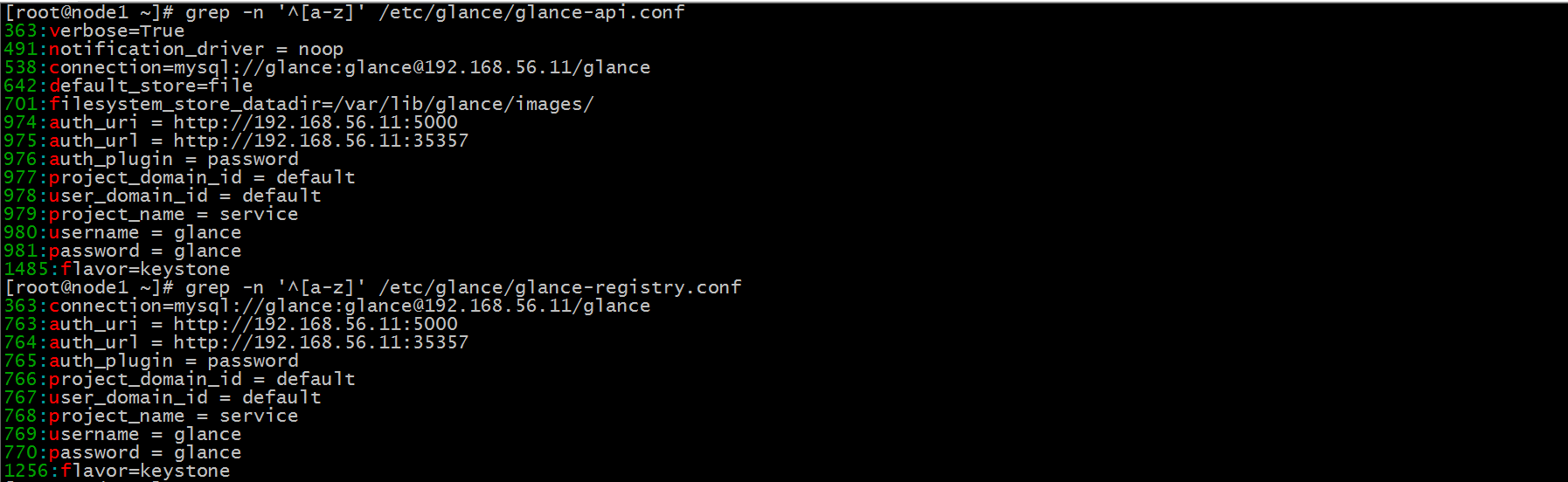
同步数据库
su -s /bin/sh -c "glance-manage db_sync" glance
出现如下信息可以暂时忽略

同步验证(安全起见)
mysql -uglance -pglance -h 192.168.56.11
use glance;
show tables;
如何能看到有表,且表数为20证明同步成功
启动glance服务并设置开机启动
systemctl enable openstack-glance-api
systemctl start openstack-glance-api
systemctl enable openstack-glance-registry
systemctl start openstack-glance-registry
b、创建服务及端点
创建服务
openstack service create --name glance --description "OpenStack Image service" image
创建端点
openstack endpoint create --region RegionOne image public http://192.168.56.11:9292
openstack endpoint create --region RegionOne image internal http://192.168.56.11:9292
openstack endpoint create --region RegionOne image admin http://192.168.56.11:9292
追加环境变量
echo "export OS_IMAGE_API_VERSION=2" | tee -a admin-openrc.sh demo-openrc.sh
c、上传镜像
获取镜像
wget http://download.cirros-cloud.net/0.3.4/cirros-0.3.4-x86_64-disk.img
将镜像上传到glance仓库
glance image-create --name "cirros" --file cirros-0.3.4-x86_64-disk.img --disk-format qcow2 --container-format bare --visibility public --progress #一般如果有返回结果,一般都会成功
为确保安全我们验证上传结果
glance image-list
如出现如下数据证明验证成功
